หลายๆ คนยังจำช่วงเวลาที่วิธีเดียวในการบูตระบบปฏิบัติการคือการใช้ฟล็อปปี้ดิสก์ จากนั้นซีดีและดีวีดีก็ปรากฏขึ้น อย่างไรก็ตาม อุปกรณ์ทั้งหมดเหล่านี้ไม่ได้ให้ความยืดหยุ่นและความสะดวกสบายอย่างที่สื่อ USB สามารถอวดได้ในปัจจุบัน เมื่อไม่กี่ปีที่ผ่านมา เป็นเรื่องยากที่จะจินตนาการว่าจากชิปขนาดเล็กบางตัวที่เชื่อมต่อกับขั้วต่อ USB จะสามารถโหลดระบบปฏิบัติการ ติดตั้ง หรือแม้แต่เบิร์นเวอร์ชัน Live ลงในแฟลชไดรฟ์เพื่อบูตและทำงานได้ ราวกับว่าเราทำสิ่งนี้ด้วยฮาร์ดไดรฟ์ ปัจจุบัน การสร้าง Live USB ที่สามารถบู๊ตได้ใช้เวลาไม่กี่นาที และในฐานะเครื่องมือ เราขอแนะนำให้พิจารณายูทิลิตี UNetbootin ฟรี
ดาวน์โหลดและเริ่มทำงานได้ทันที เนื่องจากไม่จำเป็นต้องติดตั้ง โปรแกรมเสนอสองวิธีในการสร้างแฟลชไดรฟ์ USB ที่สามารถบู๊ตได้ วิธีแรกคือการเลือกการกระจาย ก่อนที่จะสร้าง Live USB โดยใช้ UNetbootin เราต้องเลือกหนึ่งในการแจกแจงในรายการรวมถึงเวอร์ชันด้วย เมื่อเลือกตัวเลือกใด ๆ เราจะเห็นคำอธิบายโดยย่อ
วิธีที่สองคือการเปิดใช้งานตัวเลือก ดิสก์อิมเมจและเลือกไฟล์ในรูปแบบ ISO ปัจจุบันมีอิมเมจสำเร็จรูปของระบบปฏิบัติการส่วนใหญ่เวอร์ชัน Live CD/DVD บนอินเทอร์เน็ตเพียงพอ และการดาวน์โหลดอิมเมจ ISO ก็ไม่ใช่เรื่องยาก
อย่าลืมเลือกประเภทอุปกรณ์ในกรณีของเรา อุปกรณ์ยูเอสบี- นอกจากนี้เรายังระบุสื่อโดยเลือกอักษรระบุไดรฟ์ที่สอดคล้องกับแฟลชไดรฟ์ที่เชื่อมต่อ เมื่อกำหนดค่าพารามิเตอร์ทั้งหมดแล้วให้กดปุ่ม .

กระบวนการคัดลอกข้อมูลไปยังแฟลชไดรฟ์จะแสดงในหน้าต่างแยกต่างหากโดยระบุไฟล์ที่คัดลอกและเปอร์เซ็นต์ของไฟล์ที่คลายแพ็ก

โปรดทราบว่าในขั้นตอนที่ 3 หากเลือกการแจกจ่าย UNetbootin จะดาวน์โหลดเวอร์ชัน netinstall จากเว็บไซต์ของนักพัฒนาก่อน จากนั้นจึงคัดลอกไฟล์ไปยังไดรฟ์ USB

หลังจากสร้าง Live USB ที่สามารถบู๊ตได้ คุณสามารถทดสอบการทำงานได้โดยการรีบูทระบบก่อนและระบุ USB เป็นอุปกรณ์บู๊ตเครื่องแรกใน BIOS (BIOS บางเวอร์ชันไม่รองรับฟังก์ชันนี้)
ยูทิลิตี้นี้มีประโยชน์เป็นหลักสำหรับผู้ที่สนใจระบบปฏิบัติการทางเลือก เนื่องจากไม่ใช่ทุกคนที่สามารถจัดการการติดตั้งได้หากไม่มีความรู้พิเศษ และเวอร์ชัน Live ช่วยให้คุณสามารถบูตและทำงานกับระบบได้เหมือนกับว่ามีการติดตั้งไว้แล้ว นอกจากนี้เวอร์ชัน Live มักจะมีขนาดเล็กซึ่งเป็นที่ยอมรับได้แม้กับแฟลชไดรฟ์ที่มีความจุไม่มากก็ตาม ข้อดีอีกประการหนึ่งคืออุปกรณ์ USB ทำงานเร็วกว่าไดรฟ์ CD/DVD มาก โดยทั่วไป การใช้ Live USB จะดีกว่าซีดี/ดีวีดี เนื่องจากระบบสามารถบันทึกข้อมูลชั่วคราวลงในสื่อที่สามารถบู๊ตได้
สุดท้ายนี้ เราทราบว่าการดาวน์โหลดการเผยแพร่สดผ่าน UNetbootin อาจใช้เวลานาน การดาวน์โหลดด้วยวิธีอื่นอาจจะสะดวกกว่า (ผ่าน FTP ผ่าน torrents) จากนั้นเชื่อมต่อเป็นรูปภาพในโปรแกรม เมื่อสร้าง Live USB ที่สามารถบู๊ตได้ UNetbootin จะไม่เปลี่ยนระบบปฏิบัติการ (ยูทิลิตี้ที่คล้ายกันหลายอย่างทำเช่นนี้) ดังนั้นแฟลชไดรฟ์จึงยังคงทำงานอยู่
ลักษณะเฉพาะ:
ภาษาอินเทอร์เฟซ:รัสเซีย อังกฤษ ฯลฯ
ระบบปฏิบัติการ: Windows 2000, XP, Vista, 7 หรือ Linux
ขนาดไฟล์: 4.5 ลบ
ใบอนุญาต:ฟรี

ผู้ใช้คอมพิวเตอร์ส่วนบุคคลและแล็ปท็อปสมัยใหม่หันมาใช้อุปกรณ์จัดเก็บข้อมูลภายนอก เช่น ซีดีและดีวีดีมากขึ้น อาจไม่คุ้มที่จะพูดถึงความไม่เกี่ยวข้องเนื่องจากแฟลชไดรฟ์ถูกแทนที่ด้วยแฟลชไดรฟ์มานานแล้วซึ่งแม้จะมีขนาดเล็ก แต่ก็สามารถจัดเก็บข้อมูลได้หลายสิบกิกะไบต์
ดังนั้นเพื่อที่จะบันทึกระบบปฏิบัติการใด ๆ บนพีซีของคุณ ก็เพียงพอแล้วที่จะมีแฟลชไดรฟ์ขนาดเล็กที่มีอิมเมจเสมือนของระบบปฏิบัติการนี้อยู่ ในการบันทึกภาพเหล่านี้จะมีการใช้ยูทิลิตี้พิเศษซึ่งหนึ่งในนั้นคือโปรแกรม UNetBootin
เล็กน้อยเกี่ยวกับ UNetBootin
UNetBootin เป็นโปรแกรมข้ามแพลตฟอร์มที่ทำงานบนระบบ Windows, Linux และ Mac OS X เมื่อใช้แอปพลิเคชันนี้ ผู้ใช้สามารถบันทึกอิมเมจเสมือนของ Linux OS บนไดรฟ์ภายนอกเพื่อใช้ในภายหลังสำหรับการติดตั้งและใช้งานต่อไป ระบบปฏิบัติการนี้
ข้อกำหนดหลักสำหรับการบันทึกอิมเมจ ISO ที่ถูกต้องโดยใช้ยูทิลิตี้นี้คือ พื้นที่ว่างของไดรฟ์จะต้องเกินขนาดของรูปภาพที่กำลังย้าย
การสร้างภาพ
ในการเริ่มต้น คุณจะต้องดาวน์โหลดไดรฟ์ภายนอก โปรแกรม UNetBootinและการเผยแพร่ระบบปฏิบัติการที่ดาวน์โหลดจากเว็บไซต์อย่างเป็นทางการของนักพัฒนาหรือจากไซต์อื่น ๆ ที่คุณได้ตรวจสอบแล้ว หากคุณต้องการโครงสร้างพิเศษ
ในการสร้างอิมเมจเสมือนของระบบปฏิบัติการ Linux คุณต้องดำเนินการดังต่อไปนี้:
- เปิดโปรแกรม UNetBootin
- วางเครื่องหมายถูกไว้ข้างรายการ ภาพ.
- คลิกที่ " … ” ถัดจากบรรทัดถัดไปและเลือกการกระจาย Linux ที่ดาวน์โหลด
- ที่ด้านล่างสุดของหน้าต่างโปรแกรมในรายการ พิมพ์ใส่ค่า ดิสก์ยูเอสบีและ ณ จุดนั้น ดิสก์– เส้นทางไปยังแฟลชไดรฟ์ที่จะเขียนรูปภาพ
- คลิก ตกลง.

หลังจากขั้นตอนเหล่านี้ ยูทิลิตี UNetBootin จะเริ่มบันทึกภาพโดยอัตโนมัติ คุณสามารถตรวจสอบกระบวนการทั้งหมดผ่านหน้าต่างโปรแกรม
แฟลชไดรฟ์ที่สามารถบู๊ตได้นั้นมีประโยชน์เสมอ คอมพิวเตอร์เสีย ระบบปฏิบัติการทำงานช้า คุณต้องติดตั้ง Linux... มีสถานการณ์เช่นนี้หลายพันรายการ แต่มีวิธีแก้ปัญหาเพียงวิธีเดียวเท่านั้น ในบทความนี้เราจะดูวิธีสร้างแฟลชไดรฟ์ Linux USB ที่สามารถบู๊ตได้
Rufus เป็นตัวเลือกการบันทึกที่ใช้กันทั่วไปและปลอดภัยที่สุด อันที่สองที่อยู่ด้านหลังคือ UltraISO - หากเกิดปัญหาใด ๆ คุณควรใช้มัน ถ้าเขาไม่ช่วย UNetBootIn ก็จะเข้ามาช่วยเหลือ
Rufus เป็นโปรแกรมสำหรับ Windows ที่ให้คุณสร้างดิสก์สำหรับบูตรวมถึง Linux ในการสร้างแฟลชไดรฟ์ USB ที่สามารถบู๊ตได้ ให้ดาวน์โหลด Rufus ก่อน ตอนนี้คุณต้องดาวน์โหลดการกระจาย Linux ที่ต้องการเป็นอิมเมจ ISO หลังจากการดาวน์โหลดเสร็จสิ้นให้เปิดโปรแกรม
เราปล่อยให้พารามิเตอร์ทั้งหมดเป็นค่าเริ่มต้นเพียงเลือกดิสก์ที่เราต้องการและแทนที่จะเป็น FreeDOS ให้เลือกอิมเมจ ISO และระบุเส้นทางไปยังมันด้วยปุ่มทางด้านขวาของรายการ ตัวอย่างเช่น การติดตั้ง Ubuntu 16.04 จะมีลักษณะดังนี้:

คลิก "เริ่ม" ทั้งหมด! ตอนนี้คุณมีแฟลชไดรฟ์ USB ที่สามารถบู๊ตได้ของคุณเอง อ่านข้อมูลด้านล่างเกี่ยวกับวิธีการเปิดใช้งาน
การสร้างแฟลชไดรฟ์ USB ที่สามารถบู๊ตได้ผ่าน UNetBootIn
UNetBootIn เป็นแอปพลิเคชันข้ามแพลตฟอร์มที่ออกแบบมาเพื่อสร้างดิสก์สำหรับบูตสำหรับการกระจาย Linux คุณสามารถดาวน์โหลดได้
ในการสร้างแฟลชไดรฟ์ USB ที่สามารถบู๊ตได้มีสองวิธี สิ่งแรกคือการเลือกการแจกจ่ายจากรายการด้านบน:
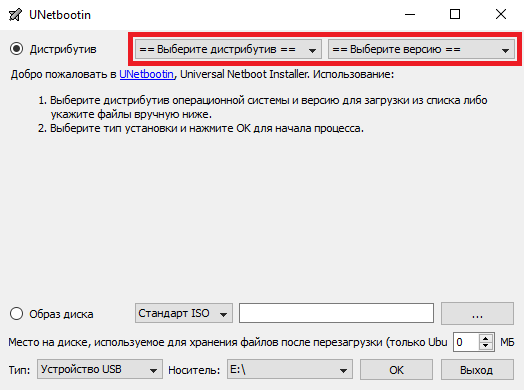
วิธีที่สองคือการดาวน์โหลดรูปภาพและเลือกรูปภาพในช่องด้านล่าง:
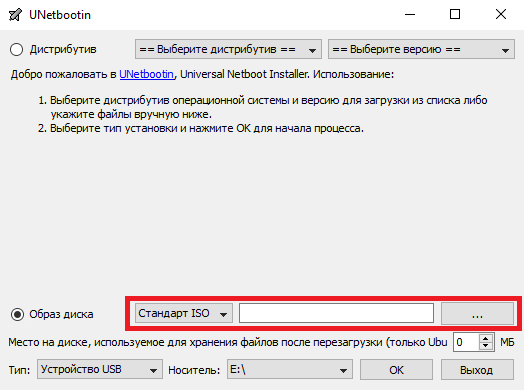
หลังจากเลือกแล้วให้คลิก "ตกลง" แฟลชไดรฟ์ที่สามารถบู๊ตได้จะถูกติดตั้ง
สำคัญ! เป็นการดีกว่าที่จะดาวน์โหลดอิมเมจ ISO ของระบบด้วยตัวเองมิฉะนั้นโปรแกรมจะไม่รับประกันความใหม่และความเกี่ยวข้อง!
การสร้างแฟลชไดรฟ์ USB ที่สามารถบู๊ตได้โดยใช้ UltraISO
UltraISO เป็นโปรแกรมที่ต้องชำระเงินสำหรับการทำงานกับอิมเมจ ISO ในการสร้างแฟลชไดรฟ์ USB ที่สามารถบู๊ตได้คุณสามารถใช้โปรแกรมรุ่นทดลองได้
ดาวน์โหลดโปรแกรมจากเว็บไซต์อย่างเป็นทางการ หลังการติดตั้งเราจะเลือกใช้ช่วงทดลองใช้งาน 30 วัน

ตอนนี้เรามาเปิดอิมเมจ ISO ที่ดาวน์โหลดไว้ล่วงหน้า:

ในการสร้างแฟลชไดรฟ์ USB ที่สามารถบู๊ตได้คุณจะต้องค้นหาเมนู "บู๊ต" และเลือก "เบิร์นอิมเมจของฮาร์ดดิสก์" ในนั้น:
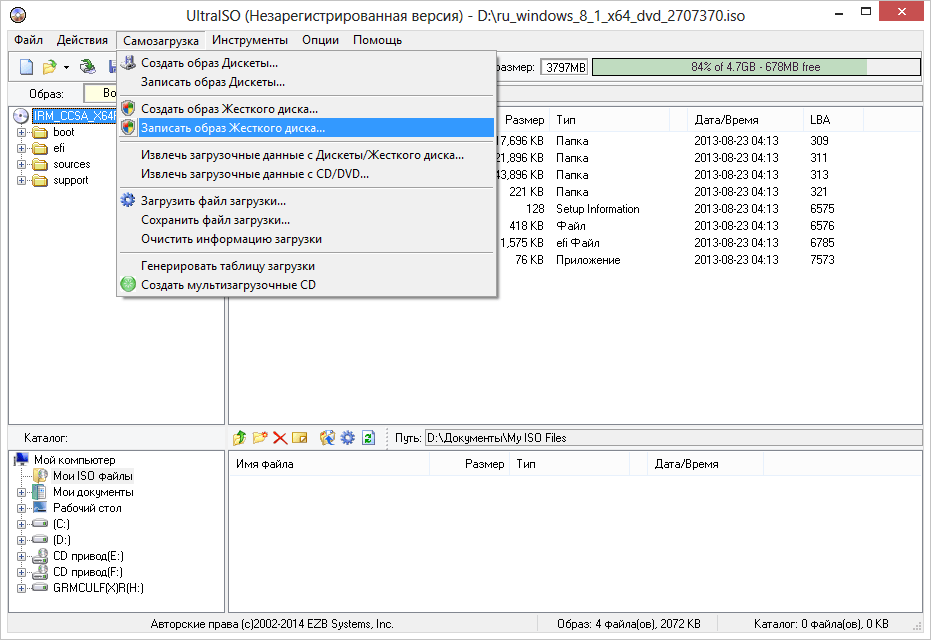
ที่นี่เราเลือกดิสก์ที่ต้องการและเลือกวิธีการบันทึก USB-HDD+ v2 - รับประกันว่าแฟลชไดรฟ์จะทำงานได้ใน BIOS เกือบทุกตัว:
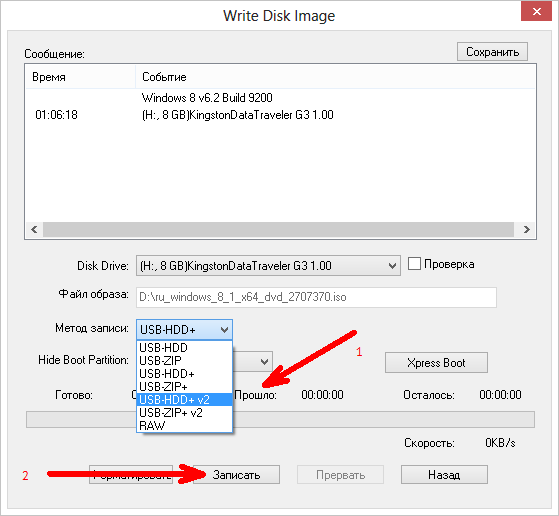
คลิก "บันทึก" คำเตือนเกี่ยวกับการฟอร์แมตแฟลชไดรฟ์จะปรากฏขึ้น คลิก "ตกลง"

เพียงเท่านี้กระบวนการก็เริ่มขึ้นแล้ว เรากำลังรอให้การบันทึกเสร็จสิ้น
วิธีบูตจากแฟลชไดรฟ์ผ่าน BIOS
หากต้องการเปิด BIOS ให้ใช้คีย์ใดคีย์หนึ่งต่อไปนี้ (แสดงรายการตามลำดับความน่าจะเป็นในการทำงานที่ลดลง)
- ลบ
สำคัญ! หากคุณมีแล็ปท็อป Lenovo ลองใช้ชุดค่าผสม Fn + F12!
แฟลชไดรฟ์ Windows USB ที่สามารถบู๊ตได้นั้นสร้างง่ายมาก บทความนี้จะอธิบายสามวิธีที่ง่ายและรวดเร็วในการสร้างแฟลชไดรฟ์ USB ที่สามารถบู๊ตได้จากอิมเมจ ISO สำเร็จรูป วิธีการทั้งหมดนั้นฟรีและเป็นที่นิยม แม้ว่าจะมีตัวเลือกที่ง่ายกว่าและซับซ้อนกว่าโดยใช้ซอฟต์แวร์ที่แตกต่างกันก็ตาม นอกจากนี้ยูทิลิตี้ทั้งหมดยังทำงานได้อย่างสมบูรณ์ใน Windows XP
หากคุณมีแล็ปท็อปหรือคอมพิวเตอร์เครื่องใหม่ที่มี BIOS UEFIและฮาร์ดไดรฟ์ที่ใช้รูปแบบเค้าโครงตาราง GPT คุณสามารถติดตั้งบนคอมพิวเตอร์เครื่องดังกล่าวได้ วินโดว 7โดยใช้อัลกอริธึมอื่น นอกจากนี้หากอุปกรณ์คอมพิวเตอร์แล็ปท็อปเน็ตบุ๊ก ฯลฯ มีพอร์ต USB 2.0 และ USB 3 และคุณตัดสินใจติดตั้ง Windows 7 จากแฟลชไดรฟ์ USB ที่สามารถบู๊ตได้บนอุปกรณ์ดังกล่าวไม่ต้องสงสัยเลย คุณควรเชื่อมต่อแฟลชไดรฟ์เข้ากับ USB 2.0เนื่องจาก Windows 7 เองไม่รองรับพอร์ตชนิด USB 3 ซึ่งโดยปกติจะมีเครื่องหมายสีน้ำเงิน

หากเชื่อมต่อแฟลชไดรฟ์ USB ที่สามารถบู๊ตได้ผ่าน USB 3 ความพยายามในการติดตั้ง Windows 7 จะล้มเหลวโดยมีข้อผิดพลาดดังต่อไปนี้:
"ไม่พบไดรเวอร์ออปติคัลไดรฟ์ที่จำเป็น หากคุณมีแฟลชไดรฟ์ ฟล็อปปี้ดิสก์ ดีวีดี หรือซีดีที่มีไดรเวอร์ดังกล่าว โปรดใส่สื่อนี้"
การสร้างแฟลชไดรฟ์ USB ที่สามารถบู๊ตได้
ตอนนี้สิ่งแรกที่คุณต้องการอย่างแน่นอนคืออิมเมจ ISO ของระบบปฏิบัติการ ประการที่สองนี่คือความจำเป็นในการดูแลแฟลชไดรฟ์เอง เนื่องจากสื่อนี้จะถูกฟอร์แมต ข้อมูลจากแฟลชไดรฟ์จะต้องถูกย้ายไปยังสถานที่ที่ปลอดภัย สิ่งสำคัญที่ควรทราบคือขนาดของแฟลชไดรฟ์ต้องมีขนาดอย่างน้อย 4 กิกะไบต์อย่างเคร่งครัดจำเป็นต้องตรวจสอบและตรวจสอบให้แน่ใจว่ามาเธอร์บอร์ดเฉพาะรองรับการโหลดแผนดังกล่าวอย่างแน่นอน (จากอุปกรณ์แฟลช)
- การสร้างแฟลชไดรฟ์ USB ที่สามารถบู๊ตได้โดยใช้วิธีการ (แนะนำครั้งสุดท้ายเนื่องจากวิธีนี้ไม่ได้ผลมาก)
- สร้างโดย ;
- คุณประโยชน์ ;
การสร้างแฟลชไดรฟ์ USB ที่สามารถบู๊ตได้โดยใช้ UNetBootin
คุณต้องดาวน์โหลดโปรแกรมและเรียกใช้ (โปรแกรมพกพาได้และทำงานได้โดยไม่ต้องติดตั้ง)
คุณต้องทำเครื่องหมายในช่องที่เรียกว่าอิมเมจ ISO จากนั้นเลือกตัวอักษรของไดรฟ์ USB

ต้องระบุตำแหน่งของรูปภาพเฉพาะด้วยตนเอง

จากนั้นคลิกเปิด

ตอนนี้เพียงคลิกตกลง

มีกระบวนการสั้น ๆ ในการคัดลอกไฟล์ระบบไปยังแฟลชไดรฟ์

หลังจากการแตกไฟล์ที่จำเป็นเพียงสั้นๆ แฟลชไดรฟ์ USB ที่สามารถบู๊ตได้ของเราก็พร้อมใช้งานอย่างสมบูรณ์

การสร้างแฟลชไดรฟ์ USB ที่สามารถบู๊ตได้โดยใช้ UltraISO
วิธีแก้ปัญหาที่ซับซ้อนเล็กน้อยซึ่งต่างจากที่อธิบายไว้ข้างต้นคือการใช้โปรแกรม อัลตร้า ISO- อย่างไรก็ตาม คุณสามารถเข้าใจโปรแกรมได้อย่างรวดเร็วโดยทำตามคำแนะนำ ฟังก์ชันการทำงานของโปรแกรมเขียนเป็นภาษารัสเซียที่เข้าใจได้ และช่วงทดลองใช้งานภายใต้ใบอนุญาตนั้นทำงานได้อย่างสมบูรณ์และเหมาะสมกับวัตถุประสงค์ของเรา
ถัดไปคุณต้องเลือกภาษารัสเซียและดาวน์โหลดโปรแกรมซึ่งง่ายมาก เรียกใช้ในฐานะผู้ดูแลระบบ จากนั้นเลือกระยะเวลาทดลองใช้

ข้างหน้าเรามีหน้าต่างโปรแกรมปกติ

ขั้นตอนต่อไปคือการค้นหาอิมเมจ ISO ของเราบนฮาร์ดไดรฟ์ซึ่งมีระบบปฏิบัติการ เป็นเรื่องที่ควรค่าแก่การระลึกว่าโปรแกรมอื่นสามารถสร้างรูปภาพดังกล่าวได้จากนั้นจึงระบุที่นี่ ในหน้าต่างหลักของ UltraISO คุณต้องคลิกขวาที่ไฟล์และในเมนูที่เปิดขึ้นให้เลือกตัวเลือกเปิด

ต่อไปเราจะระบุอิมเมจของเรากับระบบ ในกรณีของเราคืออิมเมจ Windows 8.1 ซึ่งอยู่ในโฟลเดอร์การติดตั้ง ค้นหาภาพในตำแหน่งของคุณแล้วคลิกเปิด

ตอนนี้คุณสามารถวางแฟลชไดรฟ์ในช่องของเน็ตบุ๊กหรือแล็ปท็อปได้ คุณต้องเลือกเมนู Bootstrap ในหน้าต่างหลักของโปรแกรมของเราและคลิกที่บันทึกภาพฮาร์ดดิสก์ แฟลชไดรฟ์ที่ใส่ไว้ควรมีอยู่ในหน้าต่างนี้

จากนั้นคลิกบันทึก

ข้อความแจ้งจะปรากฏขึ้นเพื่อระบุว่าแฟลชไดรฟ์ของคุณจะถูกลบเราเห็นด้วย

ต่อไปเรารอให้กระบวนการบันทึกเสร็จสิ้น

ตอนนี้คุณสามารถพกพาระบบปฏิบัติการของเราไว้ในกระเป๋าของคุณได้
UNetbootin เป็นแอปพลิเคชั่นขนาดเล็กที่ให้คุณสร้างดิสก์ที่สามารถบูตได้บนไดรฟ์ USB หรือสื่อออปติคัลอื่น ๆ สำหรับระบบปฏิบัติการ Linux เวอร์ชันต่างๆ
เมื่อไม่กี่ปีที่ผ่านมา ดิสก์เลเซอร์ถูกใช้เพื่อติดตั้งระบบปฏิบัติการเป็นหลัก อย่างไรก็ตามสื่อดังกล่าวก็มีข้อเสียอยู่บ้าง ดิสก์เลเซอร์มีความเสี่ยงต่อความเสียหายทางกลมากซึ่งทำให้ไม่สามารถอ่านไฟล์บางไฟล์และการติดตั้งระบบปฏิบัติการไม่ถูกต้อง นอกจากนี้ความเร็วในการอ่านไฟล์ขนาดเล็กจากดิสก์ยังค่อนข้างช้า
วันนี้สถานการณ์มีการเปลี่ยนแปลงอย่างมีนัยสำคัญ นี่เป็นเพราะการเติบโตอย่างรวดเร็วของความจุของแฟลชไดรฟ์ คุณต้องมีไดรฟ์ USB อย่างน้อย 1 GB เพื่อติดตั้งระบบปฏิบัติการบนคอมพิวเตอร์ของคุณ หากต้องการเปลี่ยนแฟลชไดรฟ์ให้เป็นดิสก์การติดตั้งคุณต้องใช้แอปพลิเคชัน UNetbootin คุณสามารถดาวน์โหลดโปรแกรมได้ฟรี
โปรแกรมทำงานอย่างไร
เริ่มแรกคุณจะต้องดาวน์โหลดและติดตั้งแอปพลิเคชัน UNetbootin หลังจากนั้นคุณสามารถเริ่มทำความคุ้นเคยกับโปรแกรมได้ วัตถุประสงค์ของยูทิลิตี้นี้คือการสร้างดิสก์การติดตั้งบนไดรฟ์แบบพกพาและพาร์ติชั่นฮาร์ดไดรฟ์ ในการดำเนินการนี้คุณต้องเลือกอิมเมจ ISO ระบุดิสก์ที่จะติดตั้งระบบปฏิบัติการแล้วคลิกตกลงเพื่อเริ่มกระบวนการ
หากไม่มีภาพบนพีซีของคุณ คุณสามารถเลือก Linux หรือ BSD เวอร์ชันใดก็ได้บนเว็บไซต์ที่โปรแกรมนำเสนอ คุณสามารถทำงานกับแอปพลิเคชันบนระบบปฏิบัติการ Windows เกือบทั้งหมด
คุณสมบัติการใช้งาน
โปรแกรมนี้อนุญาตให้คุณใช้อิมเมจ ISO ต่างๆ ของ Linux และ BSD OS นอกจากนี้ แอปพลิเคชันจะแสดงทรัพยากรที่คุณสามารถดาวน์โหลดไฟล์ที่จำเป็นได้ นอกจากนี้ ยูทิลิตี้ UNetbootin ยังมีตัวเลือกดิสก์หรือไดรฟ์แบบพกพาสำหรับการติดตั้งระบบปฏิบัติการ นอกจากนี้ยังสามารถเลือกจำนวนพื้นที่ดิสก์เพื่อประหยัดพื้นที่หลังจากรีบูตได้อีกด้วย
ข้อดีและข้อเสียของแอปพลิเคชัน
แอปพลิเคชัน UNetbootin ช่วยให้คุณสร้างดิสก์ที่สามารถบูตได้จากแฟลชไดรฟ์สำหรับติดตั้งระบบปฏิบัติการ Linux และ BSD นอกจากนี้โปรแกรมยังสามารถติดตั้งระบบปฏิบัติการเวอร์ชันต่างๆ ได้
ยูทิลิตี้นี้มีการแปลเป็นภาษารัสเซีย ต้องขอบคุณอินเทอร์เฟซที่เรียบง่าย การทำงานกับแอปพลิเคชันจึงค่อนข้างง่าย นอกจากนี้คุณยังสามารถดาวน์โหลดโปรแกรมได้ฟรีซึ่งจะทำให้ทุกคนสามารถติดตั้งลงในคอมพิวเตอร์ของตนได้
ด้านลบประการหนึ่งคือการขาดความสามารถในการสร้างไดรฟ์ USB สำหรับการติดตั้งสำหรับระบบปฏิบัติการ Windows
โดยทั่วไป UNetbootin เป็นแอปพลิเคชั่นที่ดีที่ให้คุณสร้างดิสก์การติดตั้งจากไดรฟ์พกพาหรือพาร์ติชั่นฮาร์ดไดรฟ์ ยูทิลิตี้นี้เหมาะสำหรับผู้ใช้ระบบปฏิบัติการ Linux และ BSD แหล่งที่มาอาจเป็นอิมเมจ ISO ที่มีอยู่ในคอมพิวเตอร์ นอกจากนี้ ให้ดาวน์โหลดการกระจายระบบปฏิบัติการจากเครือข่าย
สามารถติดตั้งแอปพลิเคชันบนระบบปฏิบัติการ Windows เวอร์ชันใดก็ได้ หากคุณต้องการติดตั้ง Linux หรือ BSD OS บนคอมพิวเตอร์ของคุณ คุณควรใช้แอปพลิเคชันนี้ อย่างไรก็ตามเป็นที่น่าสังเกตว่าโปรแกรมไม่อนุญาตให้คุณสร้างดิสก์ที่สามารถบู๊ตได้สำหรับระบบปฏิบัติการ Windows
คุณต้องดาวน์โหลดแอปพลิเคชันจากแหล่งข้อมูลอย่างเป็นทางการของนักพัฒนาหรือไซต์ที่เชื่อถือได้เพื่อให้สามารถสร้างดิสก์ที่สามารถบูตได้จากแฟลชไดรฟ์สำหรับระบบปฏิบัติการ Linux และ BSD ขอแนะนำให้เรียกใช้ระบบรักษาความปลอดภัยคอมพิวเตอร์ที่จะป้องกันความพยายามของไวรัสและองค์ประกอบที่เป็นอันตรายในการเจาะระบบปฏิบัติการ


























